Launchpad, spouštěč aplikací, který Apple představil s OS X Lion (10.7), byl pokus přinést nádech iOS do operačního systému Mac. Stejně jako iOS, Launchpad zobrazuje všechny aplikace nainstalované na počítači Mac v jednoduchém rozhraní ikon aplikací rozložených na displeji Mac. Kliknutím na ikonu aplikace se spustí aplikace.
Informace v tomto článku se týkají počítačů Mac s macOS Catalina (10.15) až OS X Lion (10.7).
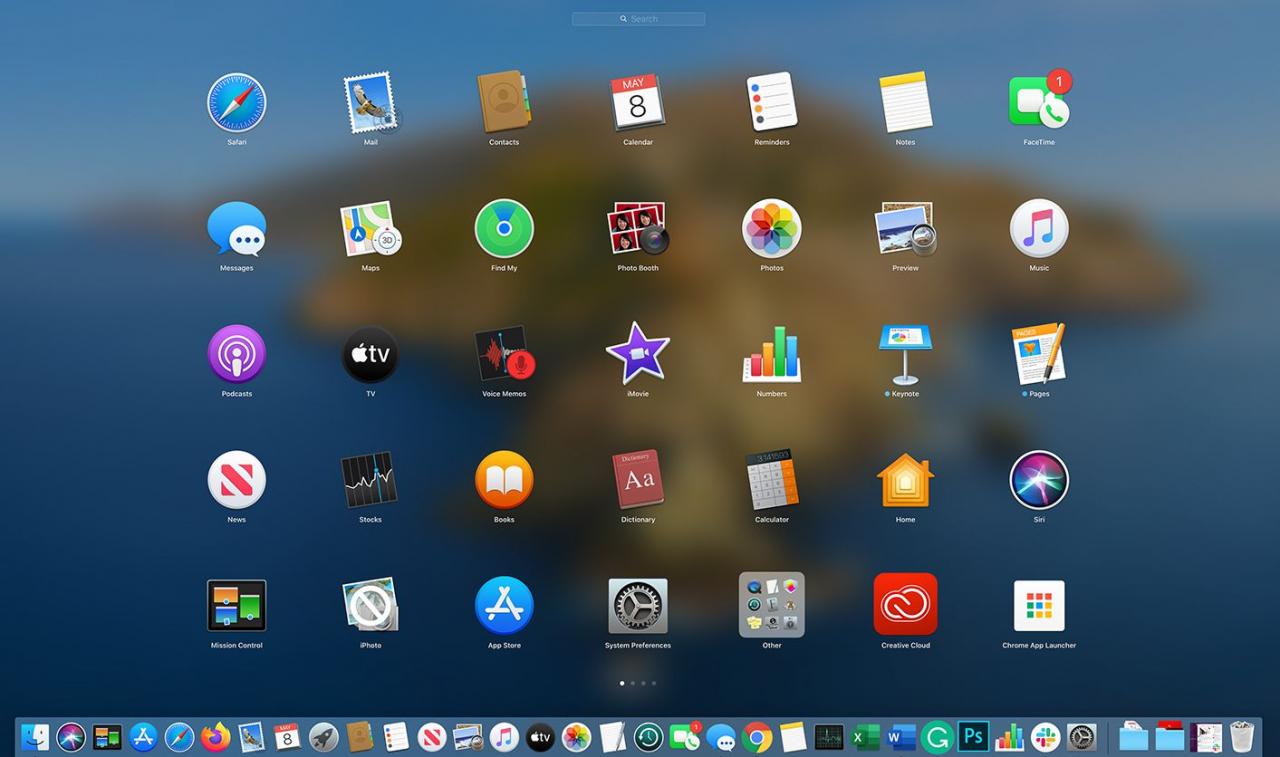
Launchpad zobrazuje ikony aplikací, dokud nezaplní displej, a poté vytvoří další stránku ikon, ke které máte přístup přejetím prstem, stejně jako v iOS. Pokud nemáte vstupní zařízení podporující gesta, například Magic Mouse nebo Magic Trackpad, nebo integrovaný trackpad, můžete se stále pohybovat ze stránky na stránku kliknutím na indikátory stránky ve spodní části Launchpadu.
Všechny tyto ikony na rozmazaném poloprůhledném pozadí vyžadují spoustu grafického výkonu. Místo vytváření miniatur každé ikony aplikace při každém spuštění aplikace nebo otočení stránky udržuje Launchpad databázi. Zahrnuje ikony aplikací, jejich umístění v systému souborů, kde by se měly zobrazovat na Launchpadu, a další informace potřebné k tomu, aby Launchpad mohl vykonávat svou práci.
Když selže Launchpad
Nejhorší, co se na Launchpadu stane, je to, že ikona aplikace, kterou jste smazali, odmítne zmizet, ikony nezůstanou na stránce, na které je chcete mít, nebo ikony neudržují organizaci, kterou jste vytvořili. Někdy, když vytvoříte složku aplikací na Launchpadu, ikony se vrátí do původního umístění při příštím otevření Launchpadu.
I když problém s Launchpadem může být otravný, nikdy nejde o katastrofický problém, který by mohl poškodit vaše data nebo Mac.
Oprava problémů s Launchpadem zahrnuje odstranění systémových dat. Než budete pokračovat, ujistěte se, že máte nedávnou zálohu.
Jak opravit problémy s příručním panelem
Vynucení Launchpadu, aby znovu vytvořil svou interní databázi, opravuje většinu problémů, se kterými se můžete setkat.
Když odstraníte databázi a poté restartujete Launchpad, popadne informace z databáze a zjistí, že soubor obsahující databázi chybí. Launchpad poté vyhledá aplikace na Macu, popadne jejich ikony a znovu vytvoří jeho databázový soubor.
Způsob, jak přinutit Launchpad k opětovnému sestavení databáze, se mírně liší v závislosti na verzi macOS nebo OS X, kterou máte.
Jak znovu vytvořit databázi Launchpadu v OS X Yosemite (10.10) a novějších
Kromě databáze Launchpad udržuje OS X Yosemite a novější verze operačního systému také kopii databáze uložené v systému v mezipaměti, kterou je také třeba odstranit.
-
Ukončete Launchpad, pokud je otevřený, kliknutím kdekoli v aplikaci Launchpad, pokud nekliknete na ikonu aplikace.
-
Kliknutím na ikonu otevřete okno Finderu Nálezce ikona v Dok nebo kliknutím Nálezce na liště nabídek na ploše.
-
Otevřete složku Knihovna, kterou operační systém ve výchozím nastavení skrývá. Může to být ve Finderu, pokud jste jej dříve otevřeli, nebo možná budete muset vstoupit do složky Knihovna. Jedním ze způsobů, jak se k němu dostat, je přejít do Finderu a podržet Volba a klepněte na tlačítko Go Jídelní lístek. Poté vyberte Knihovna.
-
v Knihovna složku, vyhledejte a otevřete složku Aplikační podpora složka.
-
v Aplikační podpora složku, otevřete Dok složku. Složka Dock obsahuje několik souborů, včetně jednoho pojmenovaného desktoppicture.db a jeden nebo více souborů začínajících přerušovanou sadou velkých písmen a čísel a končících .db. Příklad názvu souboru je FE0131A-54E1-2A8E-B0A0A77CFCA4.db.
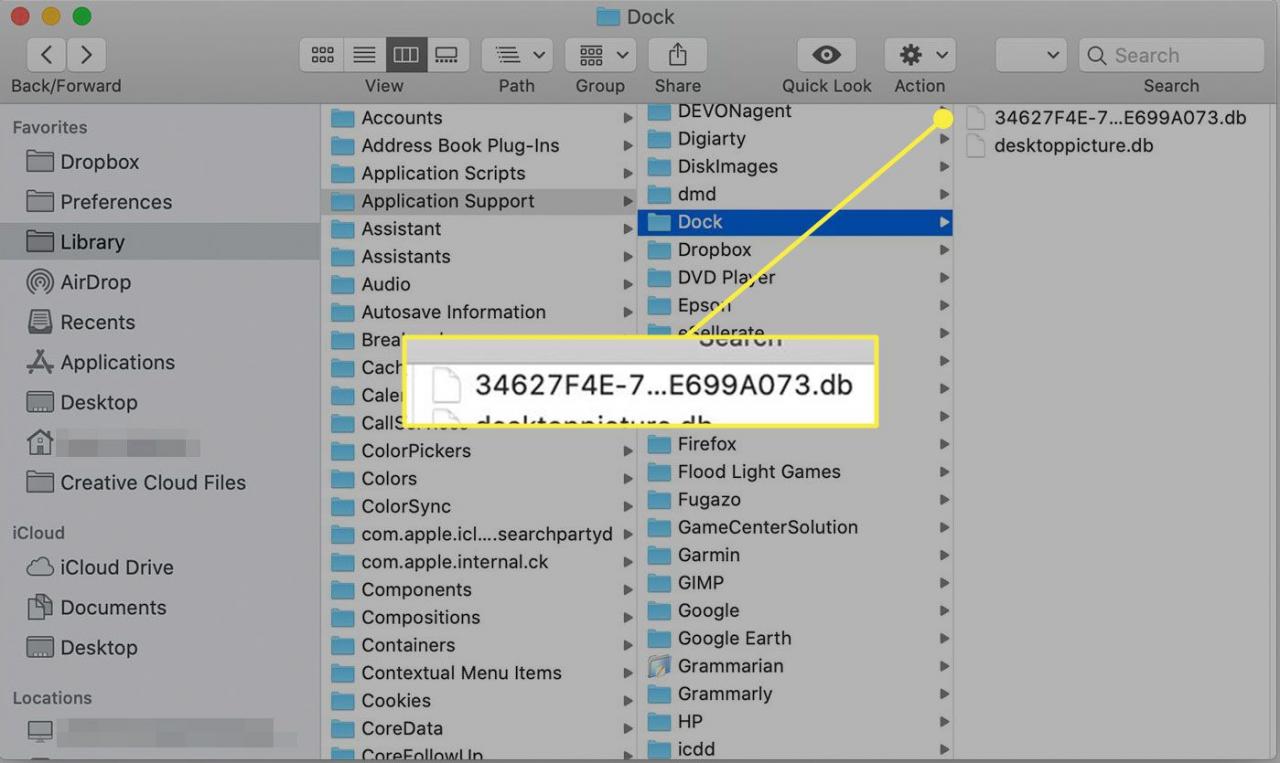
-
Vyberte soubory ve složce Dock, které končí příponou .db, a přetáhněte je do koše. V tomto okamžiku jste odstranili databázi, ale stále musíte odstranit mezipaměť.
-
Spouštěcí terminál, umístěný v Aplikace > Utility.
-
V okně Terminál zadejte následující příkaz:
výchozí zápis com.apple.dock ResetLaunchPad -bool true
-
Stisknout vstoupit or Návrat vydat příkaz.
-
V okně Terminál zadejte:
killall Dock
-
Stisknout vstoupit or Návrat.
-
Ukončete terminál a restartujte počítač Mac.
Při příštím otevření Launchpadu aplikace znovu vytvoří potřebné databáze. První spuštění systému Launchpad může trvat déle než obvykle. Když se to stane, je displej Launchpadu ve výchozí organizaci, přičemž aplikace Apple se zobrazí jako první a aplikace třetích stran jako další. Uspořádejte aplikace Launchpad tak, aby vyhovovaly vašim potřebám.
Jak znovu vytvořit databázi Launchpadu v OS X Mavericks (10.9) a starších
Starší verze OS X neudržují kopii databáze v mezipaměti, takže proces opětovného sestavení Launchpadu je kratší. Stejným postupem jako výše postupujte při odstraňování souborů .db (kroky 1–6) a restartujte počítač Mac.
